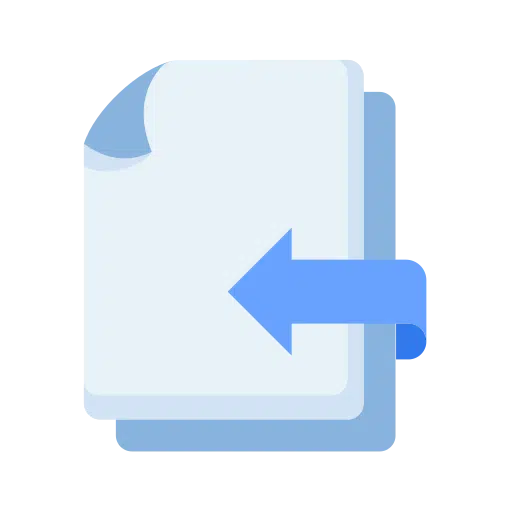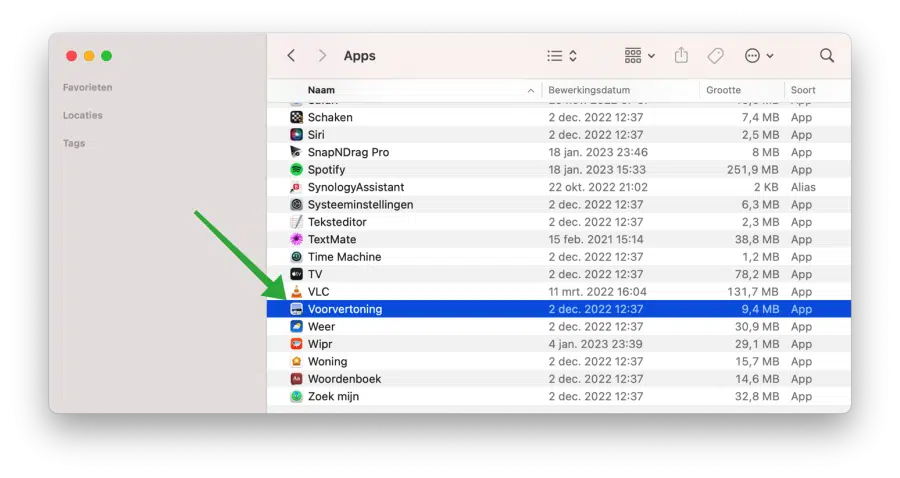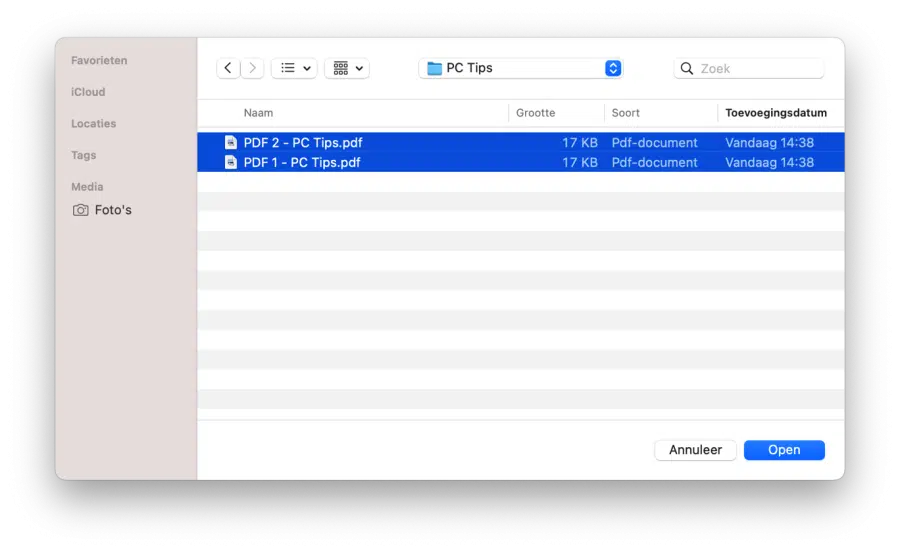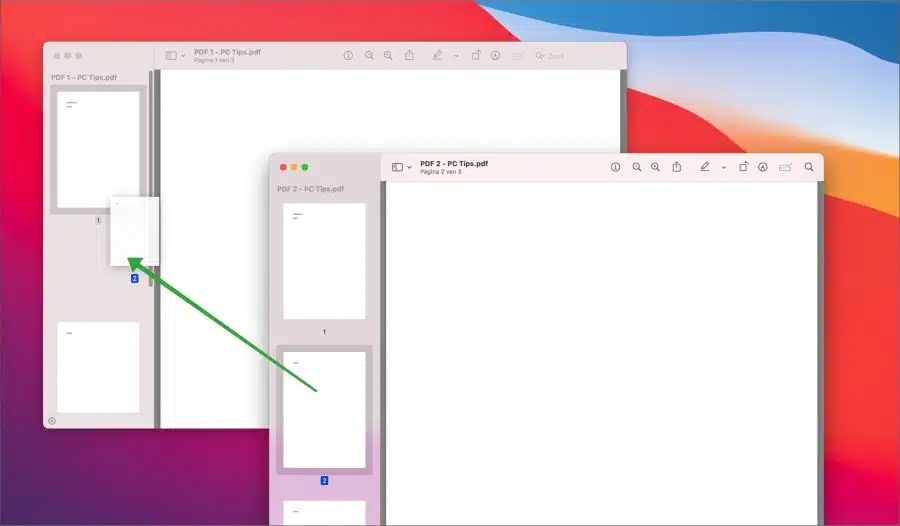Mesclar um arquivo PDF com um segundo ou terceiro arquivo PDF é muito fácil no macOS, tornando-o muito fácil.
In O Windows exige que você instale um aplicativo PDF de terceiros para isso, mas em um computador Mac você pode mesclar um PDF usando o aplicativo Preview. Este é o aplicativo que o macOS usa para abrir arquivos PDF por padrão.
Combinar ou mesclar um arquivo PDF facilita a criação de vários arquivos em um grande arquivo PDF. A mesclagem também é uma grande vantagem se você tiver vários arquivos PDF, porque abrir um PDF grande é mais fácil e especialmente mais rápido do que vários arquivos PDF separados. Combinar vários arquivos PDF também é fácil se você quiser pesquisar ou compartilhar o PDF.
Você pode mesclar facilmente vários arquivos PDF por meio da visualização no macOS. É assim que funciona.
Mesclar arquivos PDF em um Mac
Abra os arquivos PDF que deseja mesclar em um PDF com visualização. Você encontrará o aplicativo de visualização em “Aplicativos”.
Abra todos os arquivos PDF que deseja mesclar. Você pode selecionar vários com o mouse ou manter pressionado o botão CMD e selecionar todos. Clique no botão “Abrir”.
Agora arraste as folhas PDF para o arquivo PDF onde deseja mesclá-las. Você faz isso selecionando a planilha e arrastando entre as planilhas no arquivo PDF desejado.
Caso não veja as miniaturas das planilhas, clique em “mostrar” no menu e depois em “miniaturas”. Depois de mesclar os arquivos PDF, pressione CMD (⌘) + S para salvar o PDF mesclado em seu Mac.
Espero que isso tenha ajudado você. Obrigado por ler!